
Pensées

Deze les is door
mij gemaakt met PSP2020
De originele les vind je
hier
Materiaal
hier
Plaats alles in een map naar keuze
Open de maskers in PSP en minimaliseer
Filters
Kang 4
Balder Olrik
Funhouse
VM Toolbox
***
1
Open de afbeelding "couleurs" - dit zijn de kleuren waar we mee werken
2
Open het bestand "canal_alpha pensées"
3
Vensters - dupliceren (Shift+D) - sluit het origineel en werk verder met de
kopie
4
Vul je afbeelding met kleur 1
5
Lagen - nieuwe rasterlaag
6
Selecties - alles selecteren
7
Open de afbeelding "fond pensées"
Bewerken - kopiëren
Activeer je werkje
Bewerken - plakken in selectie
8
Selecties - niets selecteren
9
Effecten - vervormingseffecten - pixelvorming
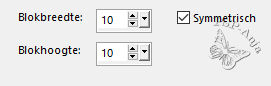
Lagenpalet op overlay
10
Lagen - samenvoegen - omlaag samenvoegen
11
Lagen - nieuwe rasterlaag
14
Vul de laag met kleur 4
15
Lagen - nieuwe maskerlaag - uit afbeelding
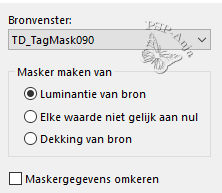
16
Lagen - samenvoegen - groep samenvoegen
17
Lagen - dupliceren
18
Afbeelding - spiegelen - horizontaal spiegelen
Afbeelding - spiegelen - vertikaal spiegelen
19
Lagen - samenvoegen - omlaag samenvoegen
20
Lagenpalet - zet de mengmodus op overlay
21
Lagen - nieuwe rasterlaag
22
Vul de laag met kleur 2
23
Lagen - nieuwe maskerlaag - uit afbeelding

24
Lagen - samenvoegen - groep samenvoegen
25
Lagen - dupliceren
26
Lagenpalet - activeer de onderliggende laag
27
Effecten - insteekfilters - Balder Olrik - Mirror Y
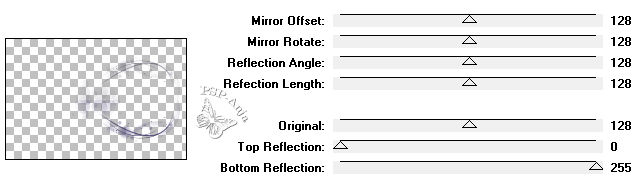
28
Lagen - dupliceren
29
Afbeelding - spiegelen - horizontaal spiegelen
30
Lagen - samenvoegen - omlaag samenvoegen
31
Afbeelding - formaat wijzigen - 90% - geen vinkje bij alle lagen
32
Lagenpalet - zet de mengmodus op zacht licht
33
Lagenpalet - activeer de bovenste laag
34
Afbeelding - formaat wijzigen - 90% - geen vinkje bij alle lagen
35
Effecten - 3D effecten - slagschaduw
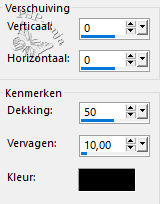
36
Open de tube "Pensées_déco"
Bewerken - kopiëren
Activeer je werkje
Bewerken - plakken als nieuwe laag
37
Selectiegereedschap (K) - met deze instellingen
![]()
38
Lagenpalet - zet de mengmodus op zacht licht
39
Lagenpalet - activeer Raster 1
40
Lagen - nieuwe rasterlaag
41
Selecties - selectie laden/opslaan - selectie lade uit alfakanaal "#1"
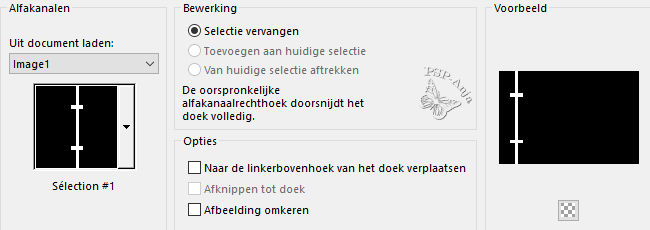
42
Vul de selectie met kleur 2
43
Effecten - insteekfilters - Kang 4 - emBoss 1 - grave

44
Materialenpalet - zet de achtergrondkleur op kleur 3
45
Effecten - insteekfilters - Funhouse - Angelate ( 2 keer toepassen!)
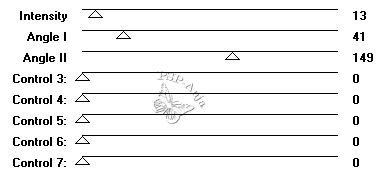
46
Selecties - wijzigen - inkrimpen 4 pixel
47
Effecten - 3D effecten - afschuining binnen
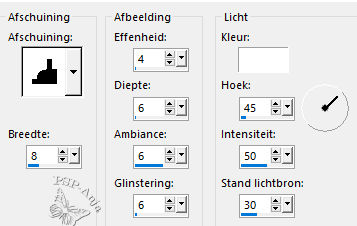
48
Selecties - niets selecteren
49
Effecten - insteekfilters - VM Toolbox - Instant Tile

50
Lagenpalet - zet de mengmodus op overlay
51
Afbeelding - rand toevoegen - 1 pixel kleur 1
Afbeelding - rand toevoegen - 2 pixel kleur 2
Afbeelding - rand toevoegen - 1 pixel kleur 1
Afbeelding - rand toevoegen - 2 pixel kleur 2
Afbeelding - rand toevoegen - 5 pixel kleur 3
Afbeelding - rand toevoegen - 2 pixel kleur 2
52
Selecties - alles selecteren
53
Afbeelding - rand toevoegen - 30 pixel wit
54
Effecten - afbeeldingeffecten - naadloze herhaling - standaard
55
Selecties - omkeren
56
Aanpassen - verzachten - zachte focus

57
Selecties - omkeren
58
Effecten - 3D effecten - slagschaduw
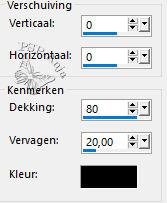
59
Selecties - niets selecteren
60
Afbeelding - rand toevoegen - 1 pixel kleur 1
61
Open de tube "CAL-3017-101418"
Bewerken - kopiëren
Activeer je werkje
Bewerken - plakken als nieuwe laag
62
Afbeelding - formaat wijzigen - 90% - geen vinkje bij alle lagen
63
Selectiegereedschap (K) - met deze instellingen
![]()
64
Effecten - 3D effecten - slagschaduw - instellingen staan goed
65
Open de tube "titreWA"
Bewerken - kopiëren
Activeer je werkje
Bewerken - plakken als nieuwe laag
66
Schuif de tekst op de plaats
67
Effecten - 3D effecten - slagschaduw - kleur 1
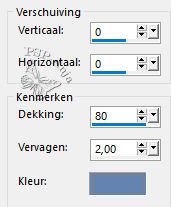
68
Open de tube "déco coins pensées"
Bewerken - kopiëren
Activeer je werkje
Bewerken - plakken als nieuwe laag
69
Effecten - 3D effecten - slagschaduw
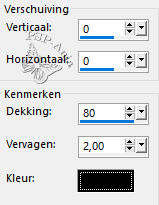
70
Afbeelding - rand toevoegen - 2 pixel kleur 2
71
Plaats je naam of watermerk
72
Opslaan als jpg